
Оглавление:
- Автор John Day [email protected].
- Public 2024-01-30 11:52.
- Последнее изменение 2025-01-23 15:05.

Из этого руководства вы узнаете, как сделать футболку с двухцветным виниловым рисунком с помощью термопресса.
Материалы-
Винил теплопередачи
Резак для винила
Компьютер с программой Vinylmaster
Тепловой пресс
Ножницы
Weeder
Футболка
Правитель
X-ACTO нож
Шаг 1. Загрузка изображения
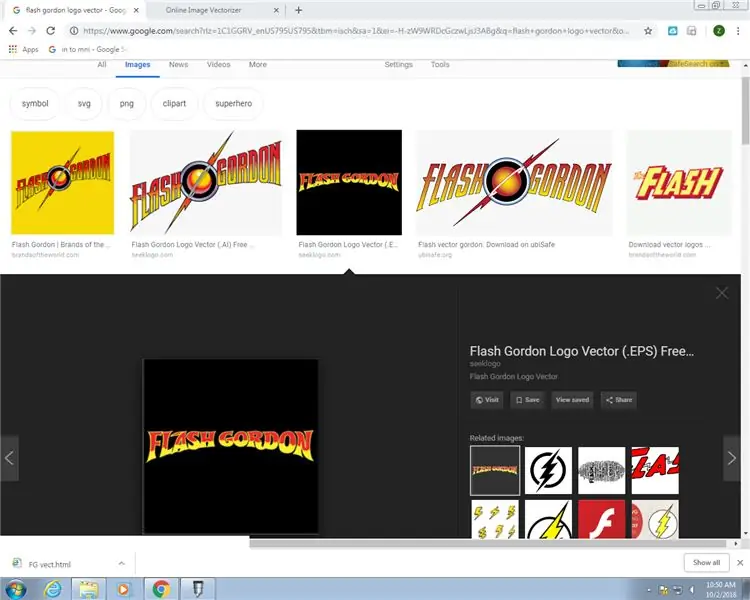
Первый шаг - загрузка картинки. Вы хотите найти дизайн с двумя цветами, который можно векторизовать, а затем загрузить изображение.
Шаг 2: векторизация дизайна
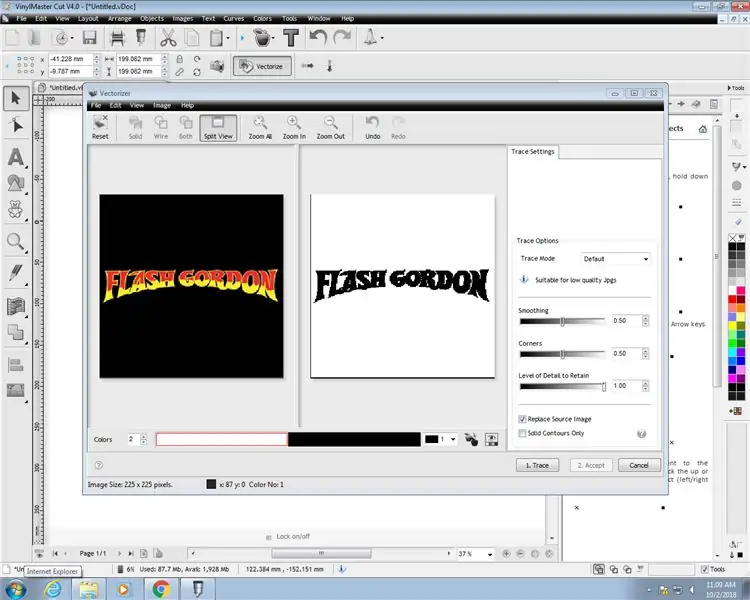
Откройте Vinylmaster на компьютере, подключенном к резаку для винила. Выберите добавить изображение и нажмите векторизовать изображение. Возможно, вам придется поиграть с настройками, чтобы настроить их так, как вы хотите.
Шаг 3: резка
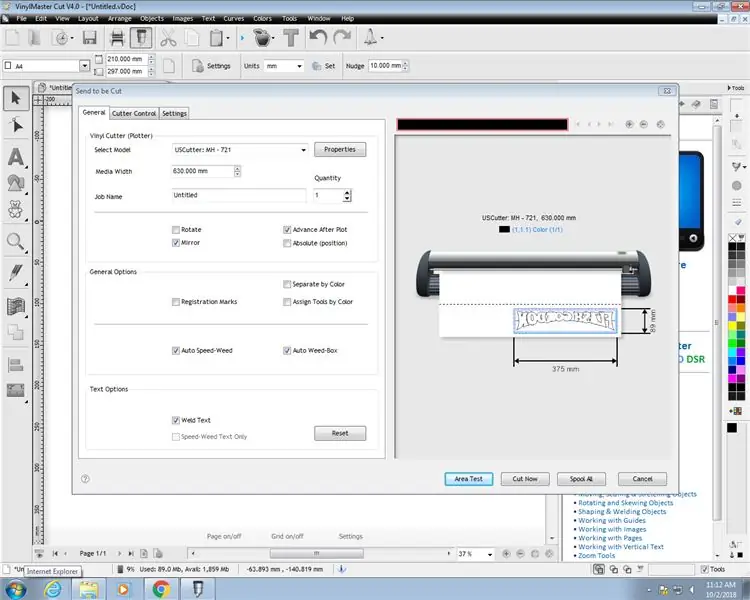

После векторизации дизайна масштабируйте его. Может оказаться полезным измерение рубашки с помощью линейки.
Выберите теплопроводящий винил первого цвета и вставьте его в резак тусклой стороной вверх.
Нажмите кнопку обрезки и убедитесь, что выбрана зеркальная кнопка. Включите резак для винила и проверьте область прижатия, затем отрегулируйте, если это не удается. Повторяйте, пока не пройдет.
Снова нажмите на разрез и вытащите его, когда он будет готов.
Шаг 4: прополка
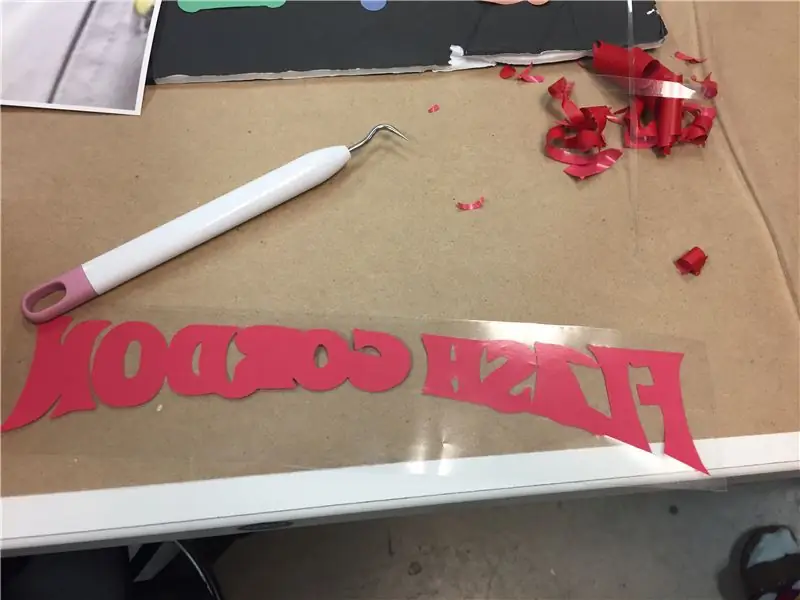
Вырезать дизайн из остатка винила.
Удалите ненужный винил с помощью Weder.
Шаг 5: снова обрезка и прополка
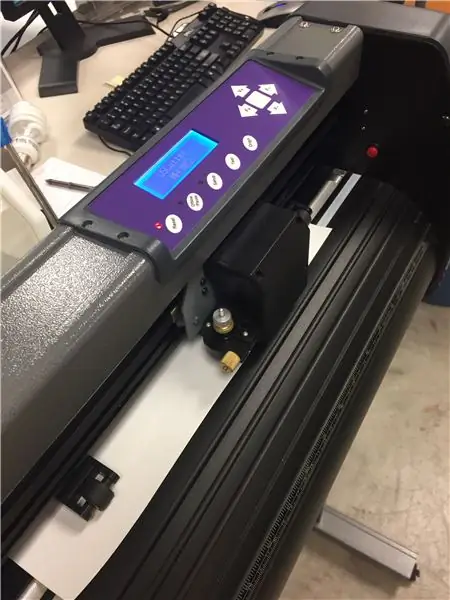
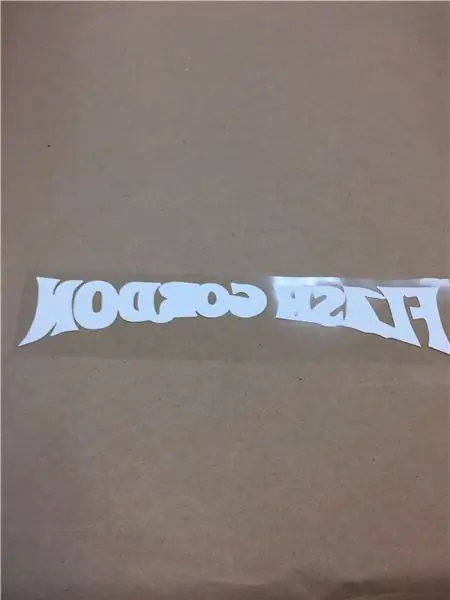
Повторите шаги для предыдущего разреза с винилом другого цвета.
Шаг 6: объединение дизайна

В этом конкретном дизайне обе части по отдельности резать нельзя.
Я использовал ножницы и нож X-ACTO, чтобы вырезать два рисунка и сложить их вместе, чтобы они выглядели как настоящие.
Дизайн, который я использовал позже, векторизовался правильно, поэтому две части дизайна можно было вырезать отдельно.
Шаг 7: 2-й дизайн
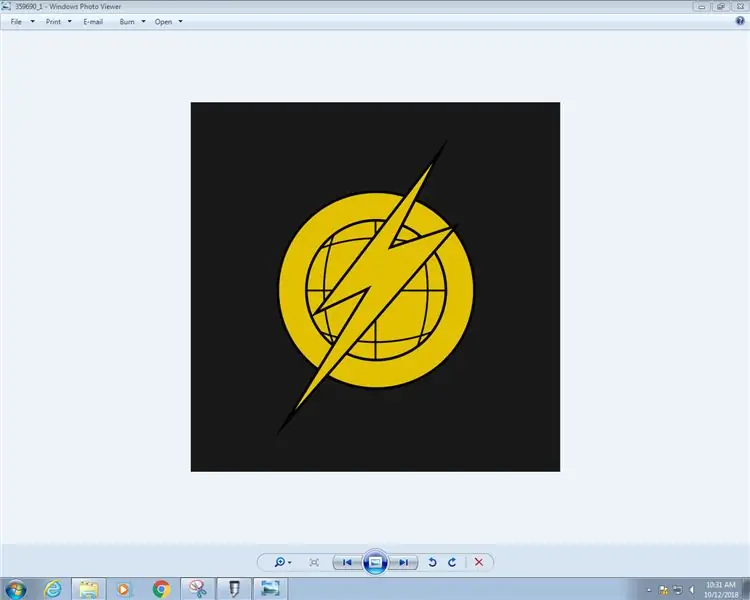
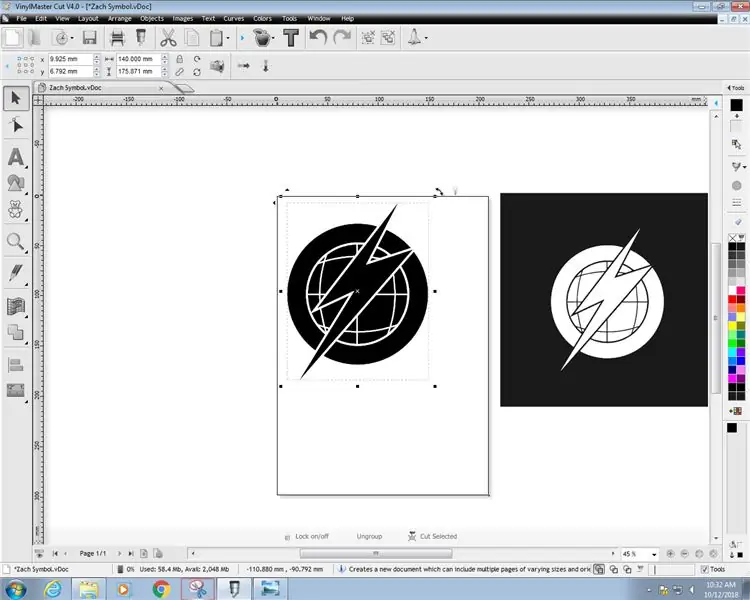
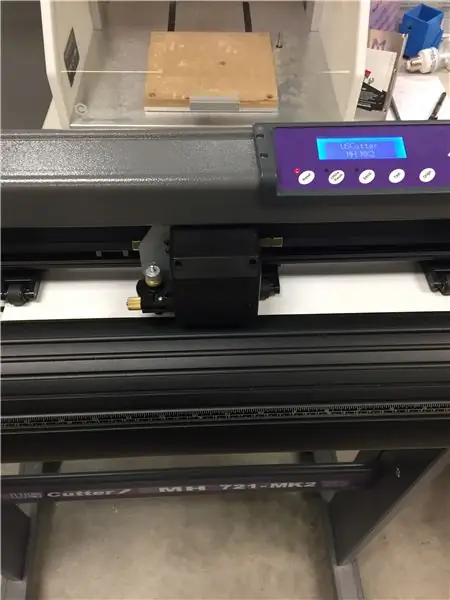
Этот дизайн правильно векторизован, и его части можно разделить и вырезать.
Выполните те же действия для предыдущих разрезов, за исключением того, что выберите нужную деталь для выбранного цвета.
Сорняк, когда закончишь.
Шаг 8: Нагревание включено
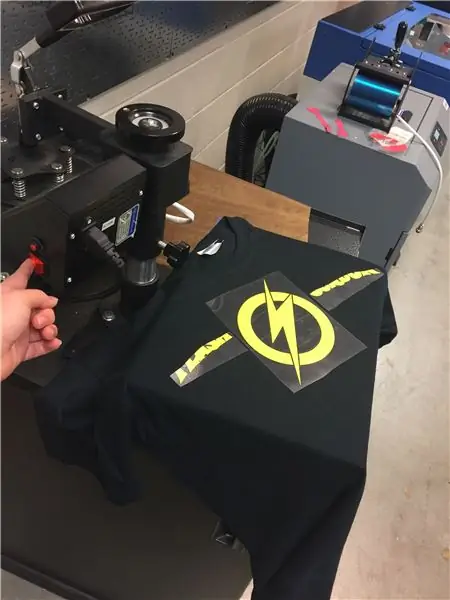


Положите обрезанный винил на рубашку липкой стороной вниз.
Убедитесь, что вы делаете одну часть каждого дизайна за одно нажатие.
Поместите обложку на дизайн.
Включите термопресс и дайте ему нагреться.
Нажмите и удерживайте кнопку, таймер должен быть установлен на 45 секунд, затем нажмите кнопку «Пуск».
Поднимитесь, когда время истекло (должен быть сигнал тревоги).
Дайте остыть, затем медленно снимите прозрачную часть винила.
Шаг 9: снова включите нагрев
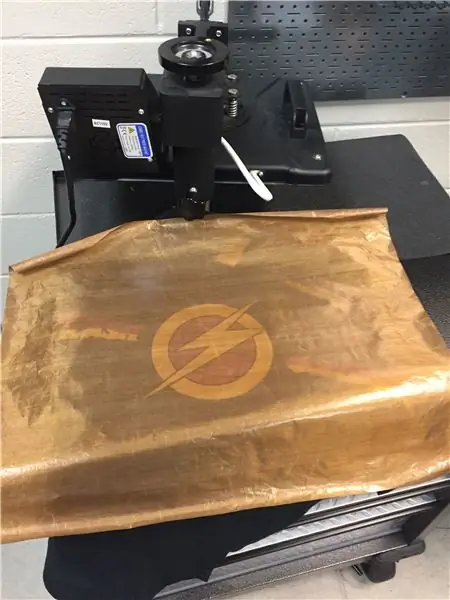
Совместите другие части с тем, что уже нагрето.
Накройте дизайн крышкой и повторите процесс нагрева.
Шаг 10: Завершите

Ваша индивидуальная футболка готова.
Рекомендуемые:
Двухцветная гистограмма с CircuitPython: 5 шагов (с изображениями)

Двухцветная гистограмма с CircuitPython: я видел эту светодиодную гистограмму на сайте Pimoroni и подумал, что это может быть недорогой и интересный проект при выполнении блокировки covid-19. Он содержит 24 светодиода, красный и зеленый, в каждом из 12 сегментов, поэтому теоретически вы должны иметь возможность отображать r
Переменная светодиодная панель DIY (двухцветная): 16 шагов (с изображениями)

Переменная светодиодная панель DIY (двухцветная): улучшите освещение, сделав доступную перезаряжаемую светодиодную панель DIY! Оснащенный функцией регулировки яркости Dual Color, этот проект дает вам гибкость настройки баланса белого вашего источника света в соответствии с окружающим освещением
Лазерная пленка для экрана ноутбука: 5 шагов

Лазерная защита экрана ноутбука: у многих ноутбуков есть эта досадная проблема, когда их экраны касаются клавиатуры при закрытии ноутбука. Со временем клавиши будут смазывать экран пальцами и медленно стирать следы на его поверхности. Это происходит быстрее, если вы несете ла
Модифицированная пленка для использования в супер старых камерах (пленка 620): 4 шага

Модифицированная пленка для использования в супер старых камерах (пленка 620): есть много классных старых камер, большинство из них используют пленку 620, что в наши дни трудно найти или чрезвычайно дорого. Это поучительная информация о том, как модифицировать вашу дешевую пленку 120 для использования в старых камерах эпохи 620, без необходимости делать все
Практическое руководство: защитная пленка для USB-накопителя Altoids / чехол для переноски: 5 шагов

Практическое руководство. Защитный футляр для USB-накопителя Altoids Tin. В этом руководстве показано, как сделать протектор для USB-накопителя / футляр для переноски из жестяной коробки Altoids. Если вы похожи на меня и у вас несколько флэш-накопителей USB, это поможет организовать часть вашей цифровой жизни! Этот простой проект можно создать
